
Geloof het of niet, Sony's PlayStation 4 werkt met een muis en toetsenbord. Dit maakt het gemakkelijker om te typen, de webbrowser te gebruiken en over het algemeen sneller te navigeren. Sommige games ondersteunen zelfs muis- en toetsenbordbediening.
Helaas werken de meeste games nog steeds niet met een muis en toetsenbord. Ontwikkelaars willen niet dat je domineert in Call of Duty, omdat je precies met de muis kunt richten terwijl je tegenstanders controllers gebruiken. Toch is dit een handige truc om te weten, en we zullen je laten zien hoe je het moet doen.
Uw muis en toetsenbord aansluiten
U kunt een USB-muis en toetsenbord of een draadloze Bluetooth-muis en -toetsenbord gebruiken.
Om een USB-muis of -toetsenbord op je PS4 aan te sluiten, sluit je deze gewoon aan op de USB-poort van de PS4. Je vindt twee USB-poorten aan de voorkant van je console. Dit zijn dezelfde poorten die je gebruikt om je PS4-controllers op te laden. Als het een draadloze USB-muis of -toetsenbord is, sluit u de draadloze dongle aan op de USB-poort. Het duurt even voordat je PS4 het apparaat herkent, maar het zou na een paar seconden moeten werken.

VERWANT: Hoe u een Bluetooth-apparaat aan uw computer, tablet of telefoon koppelt
Je kunt ook een draadloze Bluetooth-muis of -toetsenbord op je PlayStation 4 aansluiten. Bluetooth is gestandaardiseerd, dus elke Bluetooth-muis of -toetsenbord zou moeten werken. Je hebt geen muizen en toetsenborden nodig die alleen voor de PS4 of gameconsoles worden verkocht.
Om je PS4 met een Bluetooth-apparaat te verbinden, open je het scherm Instellingen op je console, selecteer je 'Apparaten' en selecteer je 'Bluetooth-apparaten'. Zet je muis of toetsenbord in koppelingsmodus en het zal op dit scherm verschijnen, klaar om je PS4 ermee te verbinden.
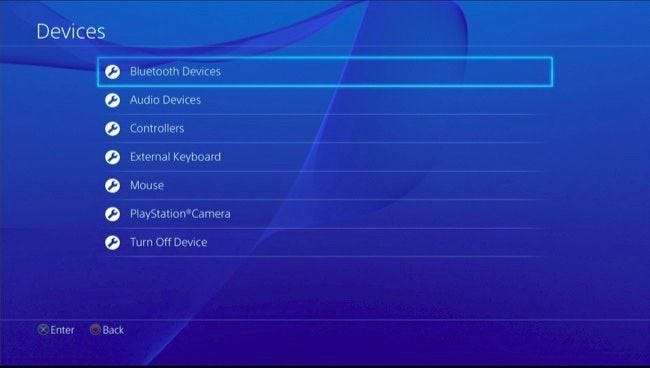
U kunt de instellingen voor aangesloten muizen en toetsenborden aanpassen. Open hiervoor het scherm Instellingen, selecteer Apparaten en selecteer 'Extern toetsenbord' of 'Muis'. Voor toetsenborden kunt u het type toetsenbord, de vertraging en de herhalingssnelheid kiezen wanneer u toetsen ingedrukt houdt. Voor muizen kunt u selecteren of de muis rechts- of linkshandig is en een aanwijzersnelheid selecteren.
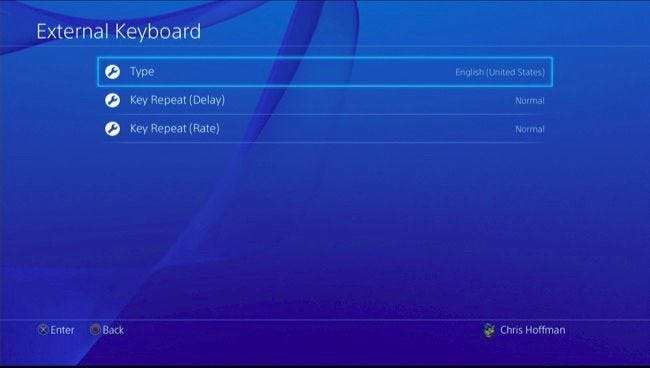
Je kunt nu de muis en het toetsenbord van je PS4 gebruiken om door de interface te navigeren. Dit is vooral handig in de webbrowser-app van de PS4, waardoor je een muis en toetsenbord hebt waardoor de browser minder lastig te gebruiken is. Je kunt chatten met je vrienden, zoeken in Netflix en andere media-apps, wifi-wachtwoorden en andere inloggegevens invoeren en andere dingen doen die vervelend zijn om te doen zonder muis en toetsenbord.
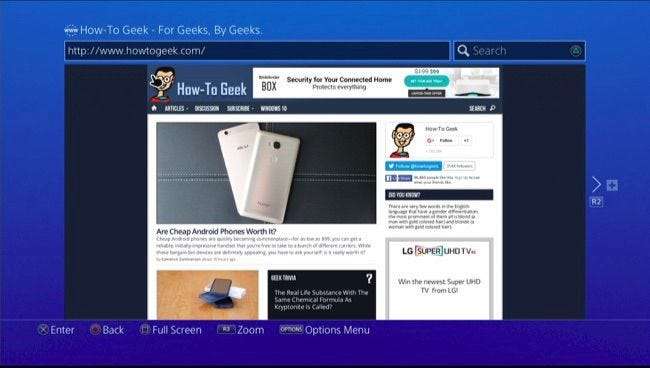
Games spelen met een muis en toetsenbord
VERWANT: Hoe PlayStation 4-games naar uw pc of Mac te streamen met Remote Play
Hier kun je wat problemen tegenkomen. In theorie gebruik je de muis en het toetsenbord om games te spelen. Niets weerhoudt ontwikkelaars ervan muis- en toetsenbordbediening in hun games te ondersteunen. In de praktijk ondersteunen de meeste games echter geen muis- en toetsenbordbediening. Je kunt een game starten en proberen de muis en het toetsenbord te gebruiken, maar meestal werken ze niet. In plaats daarvan moet je de DualShock 4-controller van de PlayStation 4 gebruiken. Jij kan wijs de knoppen van de controller opnieuw toe , maar u kunt de toetsenbordknoppen niet opnieuw toewijzen om het als controller te laten functioneren.
Games werken niet eens met een toetsenbord en muis als je speel ze met Remote Play met behulp van uw pc. Je hebt nog steeds een DualShock 4-controller nodig, zelfs als je achter je pc zit.
Sommige spellen werken, maar dit is zeldzaam. De lijst is erg kort. De PlayStation 4-versies van Final Fantasy XIV: A Realm Reborn en War Thunder r ondersteunen beide muis en toetsenbord, wat logisch is omdat het massale online multiplayer-games zijn waarbij je ook speelt met pc-gamers met muis en toetsenbord.
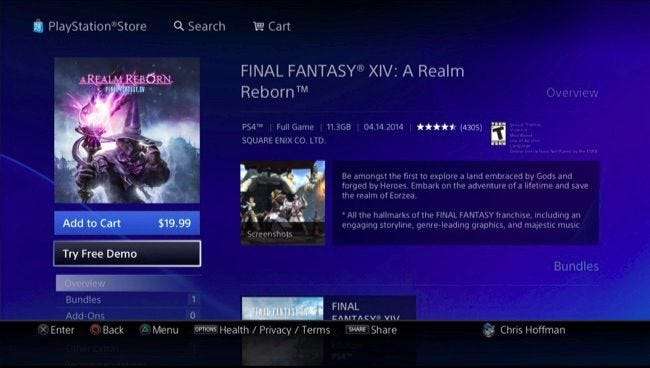
Er is eigenlijk een manier om elke PS4-game met een toetsenbord en muis te spelen, maar het kost je. Producten zoals de Xim 4-adapter werken met PlayStation 4, Xbox One, PlayStation 3 en Xbox 360. Sluit er een toetsenbord en muis op aan en de adapter vertaalt je toetsenbord- en muisinvoer naar DualShock 4-knopdrukken, en stuurt ze naar je PS4. Met de adapter kun je PS4-games spelen alsof je een pc-game, toetsenbord en muis zou spelen. De adapter werkt in feite door de PS4 te laten denken dat je een DualShock 4-controller gebruikt.
Deze optie is met $ 150 vrij prijzig, maar het is een optie. Je kan het proberen het wijzigen van een PS4-controller r in het accepteren van muis- en toetsenbordinvoer, maar dat is veel meer werk.
We hebben de Xim 4-adapter zelf niet geprobeerd, maar hij heeft uitstekende recensies. Er zijn andere soortgelijke adapters en je kunt er veel van vinden op Amazon voor minder geld, maar de recensies lijken een beetje meer wisselvallig op die modellen. Dit bijvoorbeeld $ 50 alternatief door MayFlash heeft meer betreffende recensies.
De PlayStation 4 en Xbox One ondersteunen beide muizen en toetsenborden, maar deze consoles zijn nog steeds ontworpen voor controller-gaming. Zelfs in games voor één speler waar balans geen probleem is, hebben game-ontwikkelaars niet alles in het werk gesteld om muis- en toetsenbordbediening te ondersteunen, hoewel ze dat wel zouden kunnen. Hoewel de PS4 muizen en toetsenborden ondersteunt, heb je een adapter (of gewoon een aparte game-pc) nodig als je de meeste games ermee wilt spelen.
Afbeelding tegoed: Alberto Perez Paredes op Flickr , Leon Terra op Flickr







